2017 PEUGEOT PARTNER TEPEE ELECTRIC ESP
[x] Cancel search: ESPPage 195 of 252
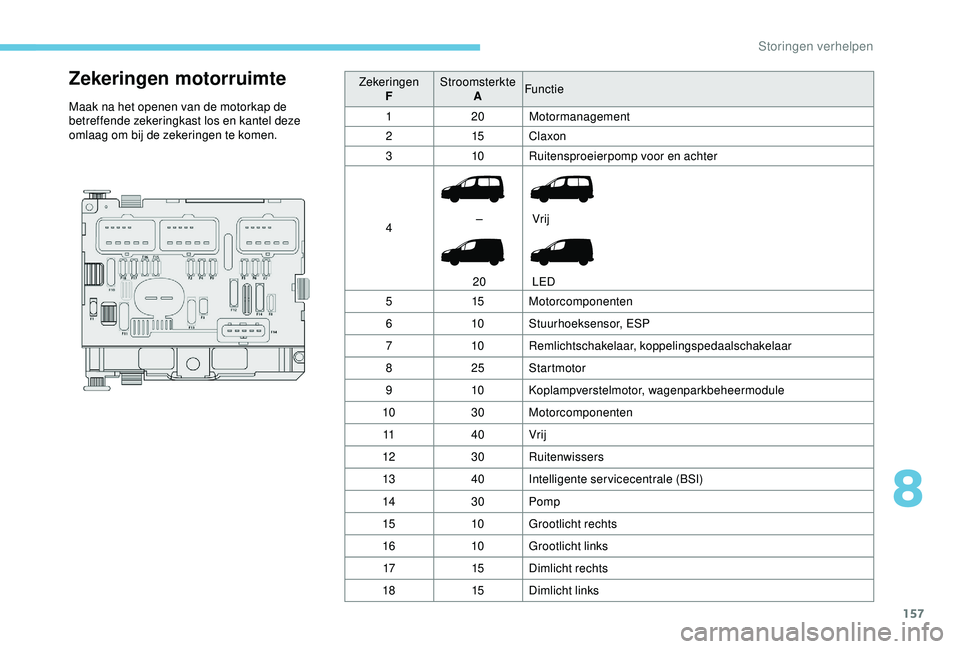
157
Zekeringen motorruimte
Maak na het openen van de motorkap de
betreffende zekeringkast los en kantel deze
omlaag om bij de zekeringen te komen.Zekeringen
F Stroomsterkte
A Functie
1 20Motormanagement
2 15Claxon
3 10Ruitensproeierpomp voor en achter
4 –
20 Vrij
LED
5 15Motorcomponenten
6 10Stuurhoeksensor, ESP
7 10Remlichtschakelaar, koppelingspedaalschakelaar
8 25Startmotor
9 10Koplampverstelmotor, wagenparkbeheermodule
10 30Motorcomponenten
11 40Vrij
12 30Ruitenwissers
13 40Intelligente servicecentrale (BSI)
14 30Pomp
15 10Grootlicht rechts
16 10Grootlicht links
17 15Dimlicht rechts
18 15Dimlicht links
8
Storingen verhelpen
Page 218 of 252
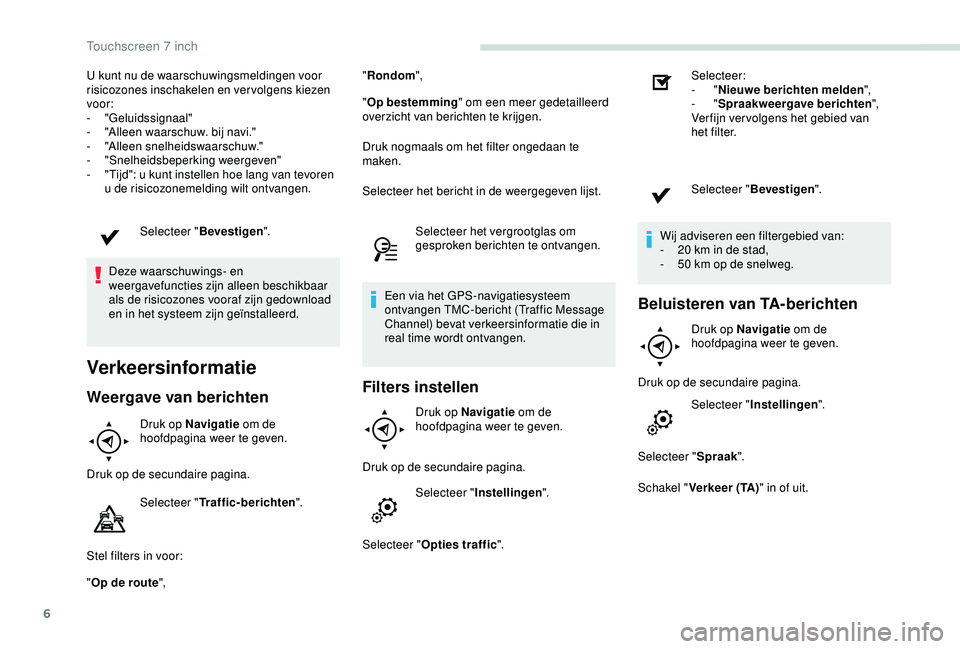
6
U kunt nu de waarschuwingsmeldingen voor
risicozones inschakelen en ver volgens kiezen
voor:
-
"Geluidssignaal"
-
"
Alleen waarschuw. bij navi."
-
"
Alleen snelheidswaarschuw."
-
"
Snelheidsbeperking weergeven"
-
"
Tijd": u kunt instellen hoe lang van tevoren
u de risicozonemelding wilt ontvangen.
Selecteer " Bevestigen".
Deze waarschuwings- en
weergavefuncties zijn alleen beschikbaar
als de risicozones vooraf zijn gedownload
en in het systeem zijn geïnstalleerd.
Verkeersinformatie
Weergave van berichten
Druk op Navigatie om de
hoofdpagina weer te geven.
Druk op de secundaire pagina. Selecteer " Traffic-berichten ".
Stel filters in voor:
" Op de route ", "
Rondom ",
" Op bestemming " om een meer gedetailleerd
overzicht van berichten te krijgen.
Druk nogmaals om het filter ongedaan te
maken.
Selecteer het bericht in de weergegeven lijst.
Selecteer het vergrootglas om
gesproken berichten te ontvangen.
Een via het GPS-navigatiesysteem
ontvangen TMC-bericht (Traffic Message
Channel) bevat verkeersinformatie die in
real time wordt ontvangen.
Filters instellen
Druk op Navigatie om de
hoofdpagina weer te geven.
Druk op de secundaire pagina. Selecteer " Instellingen ".
Selecteer " Opties traffic ". Selecteer:
-
"
Nieuwe berichten melden ",
- "
Spraakweergave berichten ",
Ver fijn ver volgens het gebied van
het filter.
Selecteer " Bevestigen".
Wij adviseren een filtergebied van:
-
2
0 km in de stad,
-
5
0 km op de snelweg.
Beluisteren van TA-berichten
Druk op Navigatie
om de
hoofdpagina weer te geven.
Druk op de secundaire pagina. Selecteer " Instellingen ".
Selecteer " Spraak".
Schakel " Verkeer (TA) " in of uit.
Touchscreen 7 inch
Page 222 of 252

10
Sluit het externe apparaat (MP3 -speler, enz.)
met een audiokabel (niet meegeleverd) aan op
de jack-aansluiting.
Stel eerst het volume van het externe apparaat
in (luid). Regel daarna het volume van de
autoradio.
Het externe apparaat moet worden
aangestuurd met de bedieningstoetsen van het
apparaat.
Selecteren van de geluidsbron
Druk op Radio Media om de
hoofdpagina weer te geven.
Selecteren van een andere geluidsbron.
Selecteer de geluidsbron. Via de toets SRC (bron) op het
stuur wiel kunt u van de ene naar de
andere geluidsbron overschakelen
als er een geluidsbron actief is.
Informatie en tips
Het audiosysteem speelt bestanden af met de
extensie ".wma, .aac, .flac, .ogg en.mp3" met
een bitrate tussen 32
Kbps en 320 Kbps.
Ook bestanden met een VBR (Variable Bit
Rate) kunnen worden afgespeeld.
Andere typen audiobestanden (.mp4, enz...)
kunnen niet worden afgespeeld.
Bestanden met de extensie.wma moeten van
het type WMA 9 Standaard zijn.
De bemonsteringsfrequenties (sampling rates)
zijn 32, 44 en 48
kHz.
Gebruik voor bestandsnamen maximaal 20
karakters en vermijd speciale tekens (bijv.: "
"?.; ù) om problemen met het afspelen of de
weergave te voorkomen.
Het systeem is geschikt voor externe
USB-geluidsdragers, BlackBerry's
® of
apparatuur van Apple® die op de USB-
aansluitingen kunnen worden aangesloten
(kabel niet meegeleverd).
Toestelbeheer vindt plaats via de
regelingen van de autoradio.
Andere apparatuur, die bij het aansluiten
niet door het systeem wordt herkend, moet
met een kabel (niet meegeleverd) met
Jack-plug op de AUX-aansluiting worden
aangesloten.
Gebruik uitsluitend USB-sticks die
geformatteerd zijn naar FAT32 (File Allocation
Table). Gebruik geen USB-verdeelstekker
om beschadiging van het systeem te
voorkomen.
Gebruik uitsluitend USB-sticks met de
bestandsindeling FAT32 (File Allocation
Table).
Bluetooth® streaming audio
Streaming audio biedt de mogelijkheid
audiobestanden van de telefoon via de
luidsprekers van de auto te beluisteren.
Maak een verbinding met de telefoon:
zie de rubriek "
Telefoon" en ver volgens
" Bluetooth
®".
Kies het profiel " Audio" of "Alle".
Als de weergave niet automatisch begint, kan
het zijn dat u de audioweergave moet starten
via de telefoon.
Het bedienen is mogelijk via de randapparatuur
of met de toetsen van de autoradio.
Als de streaming audio eenmaal is
gestart, wordt uw telefoon als een
geluidsbron beschouwd.
Wij adviseren de functie " Herhalen" van
het Bluetooth
®-apparaat in te schakelen.
Touchscreen 7 inch
Page 228 of 252
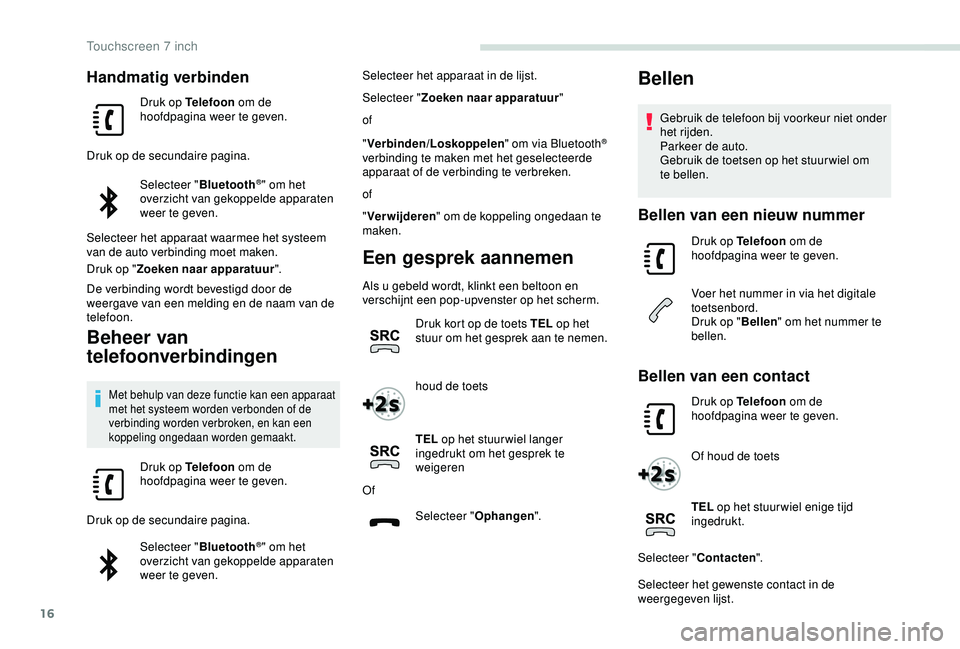
16
Handmatig verbinden
Druk op Telefoon om de
hoofdpagina weer te geven.
Druk op de secundaire pagina. Selecteer " Bluetooth
®" om het
overzicht van gekoppelde apparaten
weer te geven.
Selecteer het apparaat waarmee het systeem
van de auto verbinding moet maken.
Druk op " Zoeken naar apparatuur ".
De verbinding wordt bevestigd door de
weergave van een melding en de naam van de
telefoon.
Beheer van
telefoonverbindingen
Met behulp van deze functie kan een apparaat
met het systeem worden verbonden of de
verbinding worden verbroken, en kan een
koppeling ongedaan worden gemaakt.
Druk op Telefoon om de
hoofdpagina weer te geven.
Druk op de secundaire pagina. Selecteer " Bluetooth
®" om het
overzicht van gekoppelde apparaten
weer te geven. Selecteer het apparaat in de lijst.
Selecteer "
Zoeken naar apparatuur "
of
" Verbinden/Loskoppelen " om via Bluetooth
®
verbinding te maken met het geselecteerde
apparaat of de verbinding te verbreken.
of
" Verwijderen " om de koppeling ongedaan te
maken.
Een gesprek aannemen
Als u gebeld wordt, klinkt een beltoon en
verschijnt een pop-upvenster op het scherm.
Druk kort op de toets TEL op het
stuur om het gesprek aan te nemen.
houd de toets
TEL op het stuur wiel langer
ingedrukt om het gesprek te
weigeren
Of
Selecteer " Ophangen ".
Bellen
Gebruik de telefoon bij voorkeur niet onder
het rijden.
Parkeer de auto.
Gebruik de toetsen op het stuur wiel om
te bellen.
Bellen van een nieuw nummer
Druk op Telefoon om de
hoofdpagina weer te geven.
Voer het nummer in via het digitale
toetsenbord.
Druk op " Bellen" om het nummer te
bellen.
Bellen van een contact
Druk op Telefoon om de
hoofdpagina weer te geven.
Of houd de toets
TEL op het stuur wiel enige tijd
ingedrukt.
Selecteer " Contacten ".
Selecteer het gewenste contact in de
weergegeven lijst.
Touchscreen 7 inch
Page 229 of 252
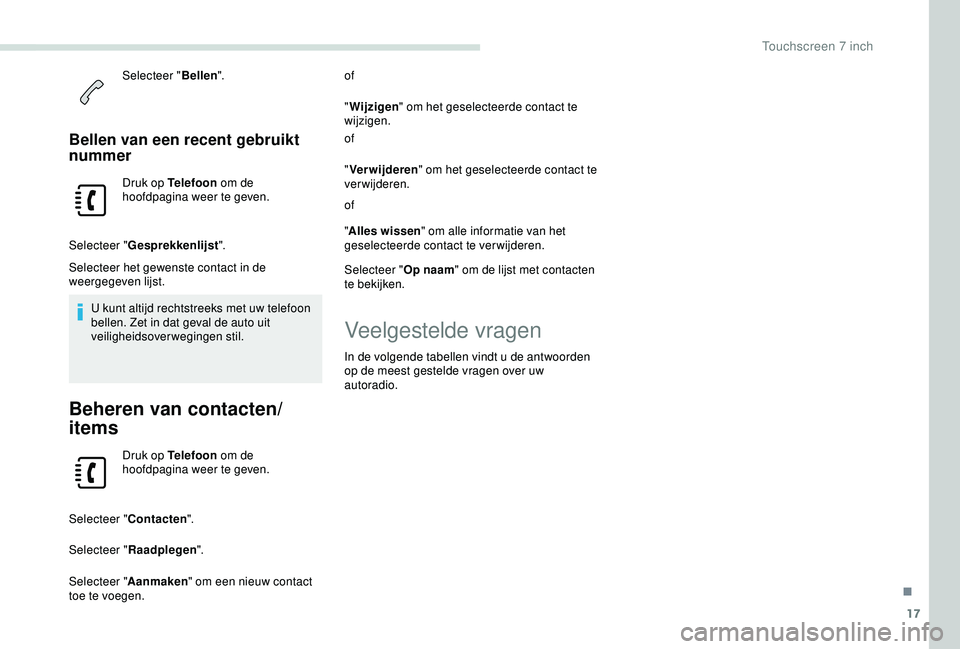
17
Selecteer "Bellen".
Bellen van een recent gebruikt
nummer
Druk op Telefoon om de
hoofdpagina weer te geven.
Selecteer " Gesprekkenlijst ".
Selecteer het gewenste contact in de
weergegeven lijst.
U kunt altijd rechtstreeks met uw telefoon
bellen. Zet in dat geval de auto uit
veiligheidsoverwegingen stil.
Beheren van contacten/
items
Druk op Telefoon om de
hoofdpagina weer te geven.
Selecteer " Contacten ".
Selecteer " Raadplegen ".
Selecteer " Aanmaken " om een nieuw contact
toe te voegen. of
"
Wijzigen " om het geselecteerde contact te
wijzigen.
of
" Verwijderen " om het geselecteerde contact te
verwijderen.
of
" Alles wissen " om alle informatie van het
geselecteerde contact te verwijderen.
Selecteer " Op naam" om de lijst met contacten
te bekijken.
Veelgestelde vragen
In de volgende tabellen vindt u de antwoorden
op de meest gestelde vragen over uw
autoradio.
.
Touchscreen 7 inch
Page 232 of 252
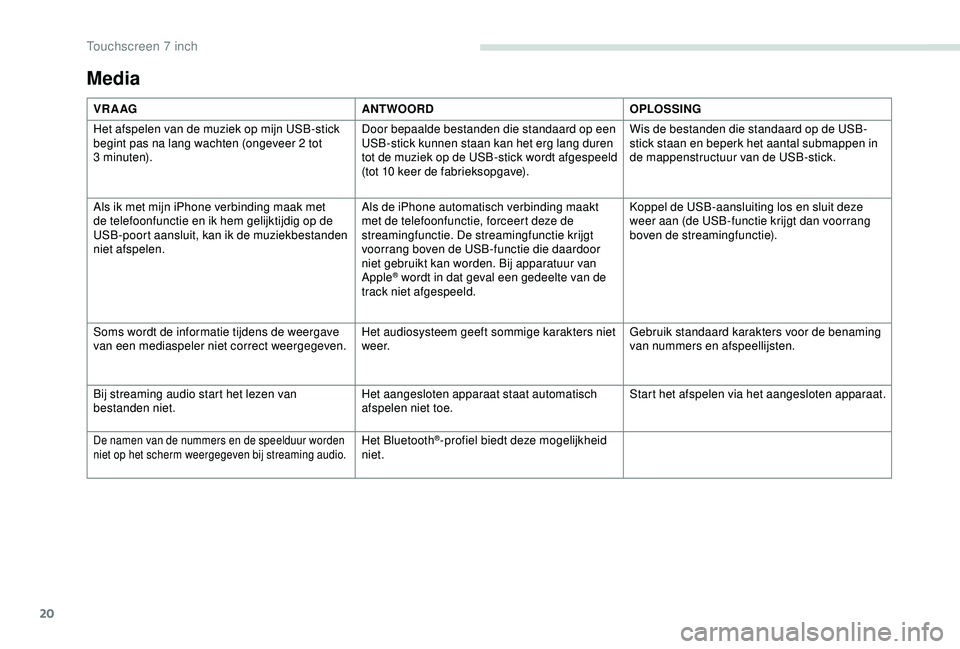
20
Media
VR A AGANTWOORDOPLOSSING
Het afspelen van de muziek op mijn USB-stick
begint pas na lang wachten (ongeveer 2 tot
3
minuten). Door bepaalde bestanden die standaard op een
USB-stick kunnen staan kan het erg lang duren
tot de muziek op de USB-stick wordt afgespeeld
(tot 10 keer de fabrieksopgave). Wis de bestanden die standaard op de USB-
stick staan en beperk het aantal submappen in
de mappenstructuur van de USB-stick.
Als ik met mijn iPhone verbinding maak met
de telefoonfunctie en ik hem gelijktijdig op de
USB-poort aansluit, kan ik de muziekbestanden
niet afspelen. Als de iPhone automatisch verbinding maakt
met de telefoonfunctie, forceert deze de
streamingfunctie. De streamingfunctie krijgt
voorrang boven de USB-functie die daardoor
niet gebruikt kan worden. Bij apparatuur van
Apple
® wordt in dat geval een gedeelte van de
track niet afgespeeld. Koppel de USB-aansluiting los en sluit deze
weer aan (de USB-functie krijgt dan voorrang
boven de streamingfunctie).
Soms wordt de informatie tijdens de weergave
van een mediaspeler niet correct weergegeven. Het audiosysteem geeft sommige karakters niet
w e e r.Gebruik standaard karakters voor de benaming
van nummers en afspeellijsten.
Bij streaming audio start het lezen van
bestanden niet. Het aangesloten apparaat staat automatisch
afspelen niet toe.Start het afspelen via het aangesloten apparaat.
De namen van de nummers en de speelduur worden
niet op het scherm weergegeven bij streaming audio.Het Bluetooth®-profiel biedt deze mogelijkheid
niet.
Touchscreen 7 inch
Page 234 of 252
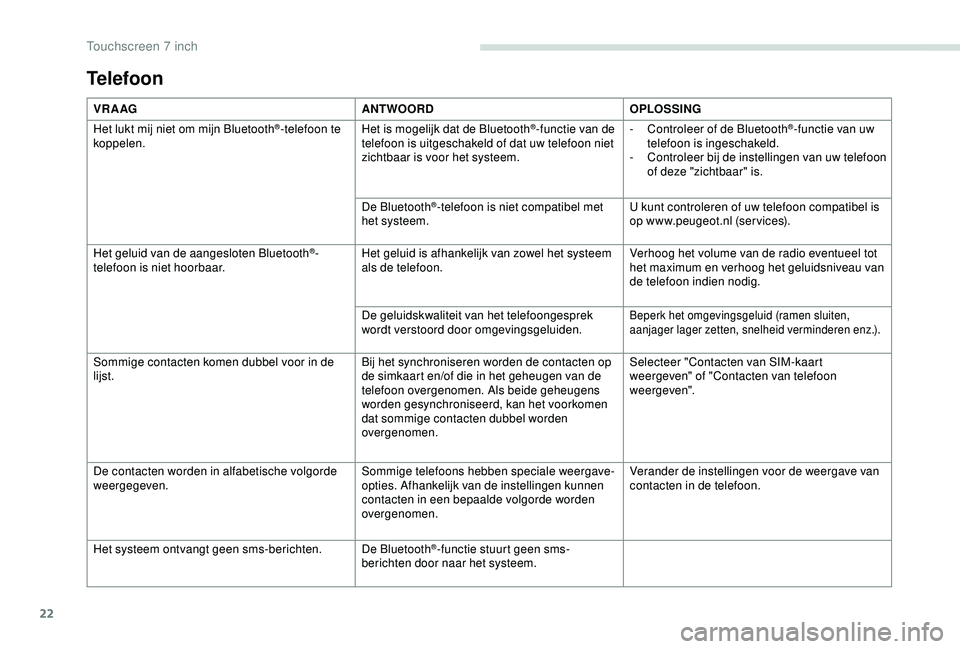
22
Telefoon
VR A AGANTWOORDOPLOSSING
Het lukt mij niet om mijn Bluetooth
®-telefoon te
koppelen. Het is mogelijk dat de Bluetooth®-functie van de
telefoon is uitgeschakeld of dat uw telefoon niet
zichtbaar is voor het systeem. -
C ontroleer of de Bluetooth®-functie van uw
telefoon is ingeschakeld.
-
C
ontroleer bij de instellingen van uw telefoon
of deze "zichtbaar" is.
De Bluetooth
®-telefoon is niet compatibel met
het systeem. U kunt controleren of uw telefoon compatibel is
op www.peugeot.nl (services).
Het geluid van de aangesloten Bluetooth
®-
telefoon is niet hoorbaar. Het geluid is afhankelijk van zowel het systeem
als de telefoon.Verhoog het volume van de radio eventueel tot
het maximum en verhoog het geluidsniveau van
de telefoon indien nodig.
De geluidskwaliteit van het telefoongesprek
wordt verstoord door omgevingsgeluiden.
Beperk het omgevingsgeluid (ramen sluiten,
aanjager lager zetten, snelheid verminderen enz.).
Sommige contacten komen dubbel voor in de
lijst. Bij het synchroniseren worden de contacten op
de simkaart en/of die in het geheugen van de
telefoon overgenomen. Als beide geheugens
worden gesynchroniseerd, kan het voorkomen
dat sommige contacten dubbel worden
overgenomen.Selecteer "Contacten van SIM-kaart
weergeven" of "Contacten van telefoon
weergeven".
De contacten worden in alfabetische volgorde
weergegeven. Sommige telefoons hebben speciale weergave-
opties. Afhankelijk van de instellingen kunnen
contacten in een bepaalde volgorde worden
overgenomen.Verander de instellingen voor de weergave van
contacten in de telefoon.
Het systeem ontvangt geen sms-berichten. De Bluetooth
®-functie stuurt geen sms-
berichten door naar het systeem.
Touchscreen 7 inch
Page 240 of 252
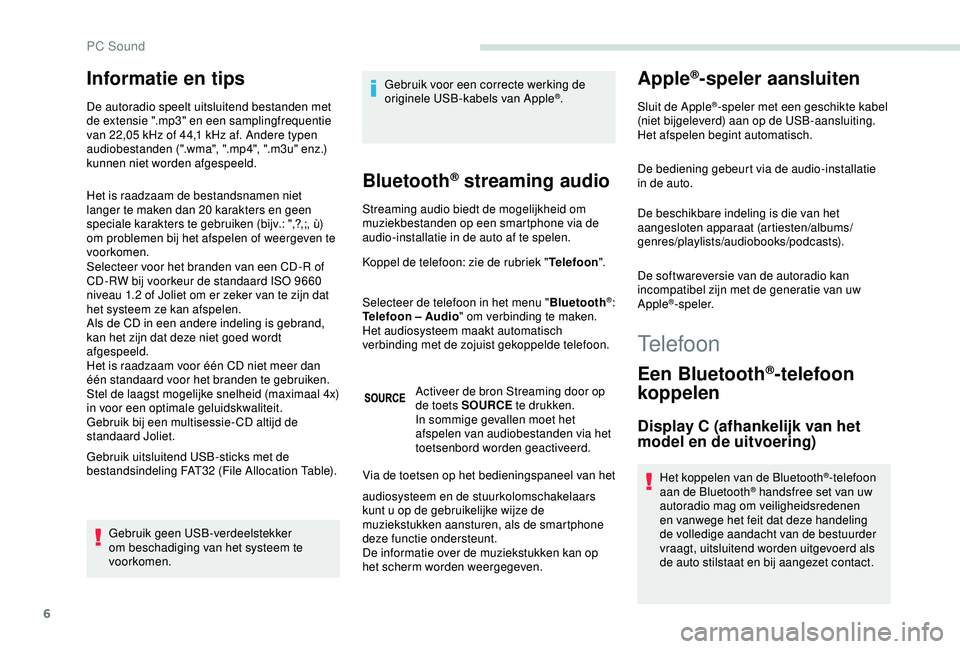
6
Informatie en tips
De autoradio speelt uitsluitend bestanden met
de extensie ".mp3" en een samplingfrequentie
van 22,05 kHz of 44,1 kHz af. Andere typen
audiobestanden (".wma", ".mp4", ".m3u" enz.)
kunnen niet worden afgespeeld.
Het is raadzaam de bestandsnamen niet
langer te maken dan 20 karakters en geen
speciale karakters te gebruiken (bijv.: ",?,;, ù)
om problemen bij het afspelen of weergeven te
voorkomen.
Selecteer voor het branden van een CD-R of
CD-RW bij voorkeur de standaard ISO 9660
niveau 1.2 of Joliet om er zeker van te zijn dat
het systeem ze kan afspelen.
Als de CD in een andere indeling is gebrand,
kan het zijn dat deze niet goed wordt
afgespeeld.
Het is raadzaam voor één CD niet meer dan
één standaard voor het branden te gebruiken.
Stel de laagst mogelijke snelheid (maximaal 4x)
in voor een optimale geluidskwaliteit.
Gebruik bij een multisessie- CD altijd de
standaard Joliet.
Gebruik uitsluitend USB-sticks met de
bestandsindeling FAT32 (File Allocation Table).
Gebruik geen USB-verdeelstekker
om beschadiging van het systeem te
voorkomen. Gebruik voor een correcte werking de
originele USB-kabels van Apple®.
Bluetooth® streaming audio
Streaming audio biedt de mogelijkheid om
muziekbestanden op een smartphone via de
audio-installatie in de auto af te spelen.
Koppel de telefoon: zie de rubriek "
Telefoon".
Selecteer de telefoon in het menu " Bluetooth
®:
Telefoon – Audio " om verbinding te maken.
Het audiosysteem maakt automatisch
verbinding met de zojuist gekoppelde telefoon.
Activeer de bron Streaming door op
de toets SOURCE te drukken.
In sommige gevallen moet het
afspelen van audiobestanden via het
toetsenbord worden geactiveerd.
Via de toetsen op het bedieningspaneel van het
Apple®-speler aansluiten
Sluit de Apple®-speler met een geschikte kabel
(niet bijgeleverd) aan op de USB-aansluiting.
Het afspelen begint automatisch.
De bediening gebeurt via de audio-installatie
in de auto.
De beschikbare indeling is die van het
aangesloten apparaat (artiesten/albums/
genres/playlists/audiobooks/podcasts).
De softwareversie van de autoradio kan
incompatibel zijn met de generatie van uw
Apple
®-speler.
audiosysteem en de stuurkolomschakelaars
kunt u op de gebruikelijke wijze de
muziekstukken aansturen, als de smartphone
deze functie ondersteunt.
De informatie over de muziekstukken kan op
het scherm worden weergegeven.
Telefoon
Een Bluetooth®-telefoon
koppelen
Display C (afhankelijk van het
model en de uitvoering)
Het koppelen van de Bluetooth®-telefoon
aan de Bluetooth® handsfree set van uw
autoradio mag om veiligheidsredenen
en vanwege het feit dat deze handeling
de volledige aandacht van de bestuurder
vraagt, uitsluitend worden uitgevoerd als
de auto stilstaat en bij aangezet contact.
PC Sound